VPS使用AiraNg离线缓存资源方法(二)-使用管理界面+外接网盘(更新中)
本文于2020年12月4日由AlvinCR更新
2020.12.4补充 个人体验:filerun个人测试速度比较慢,然后换为nextcloud,发现nextcloud不仅仅是慢,简直是不动….(单指视频),下载视频的速度也为龟速,搭建的时候也容易出问题,个人认为对于缓存视频等较大文件的朋友更适合使用filerun。办公活动更适合使用nextcloud。
文章导引
1.安装使用filerun(个人测试速度比较慢)
首先使用宝塔安装LNMP包,安装方法https://blog.csdn.net/AlvinCasper/article/details/105913568
首先需要域名解析
首先新建一个网站用于filerun访问,输入自己的域名(如果没有的话可以用freedom免费注册一个,也可以直接使用自己的IP地址不用域名,使用)
安装PHP所需插件,选择PHP-7.2(选择你安装的版本即可,然后安装ionCube、imagemagick和Exif拓展)(经测试如果没安装这些插件,后面步骤完成后进不去网站,会出现三行报错信息。)
1.1不使用docker安装
以下是我个人的安装方式,如果有不明白的或是需要使用其它方法的可以参考官网安装教程:http://blog.filerun.com/how-to-install-filerun-on-centos-8/#
安装代码
cd /www/wwwroot/alvincr.com(这里填你的域名,如果没有则使用default)
sudo wget -O FileRun.zip http://www.filerun.com/download-latest
unzip FileRun.zip
再次输入域名/IP即可进入此界面
如果下面的信息想不起来填写的是什么,找到宝塔界面-数据库选项即可,以下三行分别填写数据库名称/用户名/密码
安装完成后会显示,其中用户名和密码在下一步是可以更改的,这里不用着急改,也没法改。但是要记住密码,否则还要重来一遍(别问我怎么知道的)….
进入之后一路确定,然后就可以更改自己的用户名和密码了。还要在Permission中的Home folder – Path路径中添加起始目录,否则将不会显示文件,我这里添加的是/www/wwwroot/你的域名/download,因此显示的便是download文件夹的文件,同时修改aria2Ng下载路径,这样aria2下载的内容就可以直接通过filerun浏览了。
1.2使用docker安装
使用docker的好处:Docker 技术使用 Linux 内核和内核功能来分隔进程,相当于在VPS中新建一个虚拟机,这样最大的好处是安全。因此对于不常使用的软件或是未知安全性的软件使用docker具有无与伦比的优势。
原文:https://www.moerats.com/archives/454/
1、安装Docker和Docker Compose
#安装Docker curl -sSL https://get.docker.com/ | sh #安装Docker Compose curl -L https://github.com/docker/compose/releases/download/1.17.0/docker-compose-`uname -s`-`uname -m` -o /usr/local/bin/docker-compose chmod +x /usr/local/bin/docker-compose2、安装FileRun镜像
docker pull afian/filerun3、配置yml文件
建立docker-compose.yml文件,并使用默认的配置即可。#以下是一整个命令,一起复制运行即可。 echo "version: '2' services: db: image: mariadb:10.1 environment: MYSQL_ROOT_PASSWORD: filerun MYSQL_USER: filerun MYSQL_PASSWORD: filerun MYSQL_DATABASE: filerun volumes: - /filerun/db:/var/lib/mysql web: depends_on: - db links: - db image: afian/filerun ports: - "80:80" volumes: - /filerun/html:/var/www/html - /filerun/user-files:/user-files" > /root/docker-compose.yml4、启动FileRun
docker-compose up -d
2.使用nextcloud
2.1 安装步骤
nextcloud使用人数应该是多于filerun的,而且很多VPS服务商都有一键安装包含nextcloud系统的镜像,因此我删除filerun体验一下nextcloud的效果,以下是搭建方法。
首先在宝塔中设置好域名解析(参考上面的第一步)
wget -c https://download.nextcloud.com/server/releases/nextcloud-20.0.2.zip -O nextcloud.zip
unzip nextcloud.zip
将解压好的文件复制到/www/wwwroot/相应域名 中即可。
接下来根据提示创建账号和密码,点击完成(finish),等待一段时间。
登录界面:
2.2 特殊操作
2.2.1 直接移动文件,但不显示
(这个occ命令找了很久才找到可行的命令….)
直接将文件移动至nextcloud的文件目录/data/用户名/files中,结果nextcloud并不能显示出来手动拷贝的文件
sudo –u <网站的拥有者> <nextcloud的地址>/occ files:scan —all
sudo -u www php occ files:scan –all
2.2.2 上传大于512MB的文件的相关配置
…..
2.3 出现服务器内部错误
由于我先安装了filerun,域名以及相应的数据库没有删除重新设置,在安装的过程中出现服务器内部错误,我这里的解决方法并非网上的方法,而是删除原有的数据库,再新建数据库后,重新解压nextcloud文件后便没有这个问题了。(网上的解决方法太麻烦了,我也没有去尝试是否有效。我在搭建nextcloud时,由于先前使用了filerun,建立了数据库,因此只有建立数据库的方式没有按照官网的教程来,出现的问题基本上和数据库脱不了干系。)
3.外接网盘的使用方法
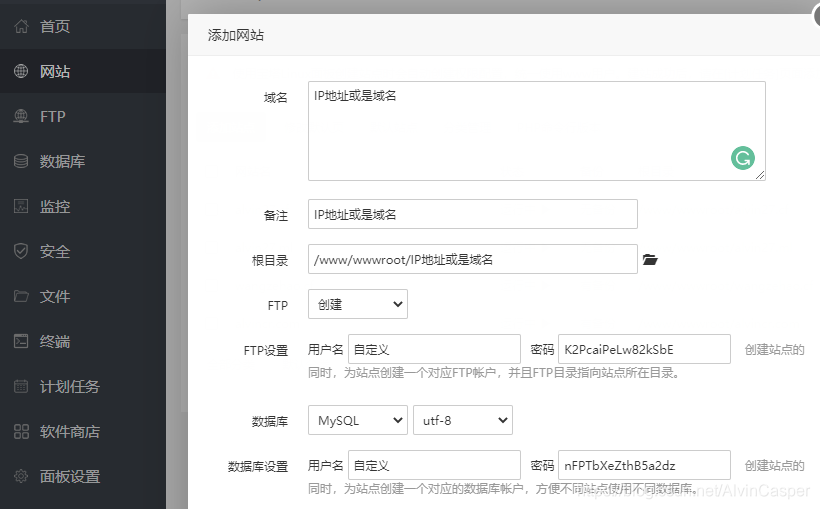
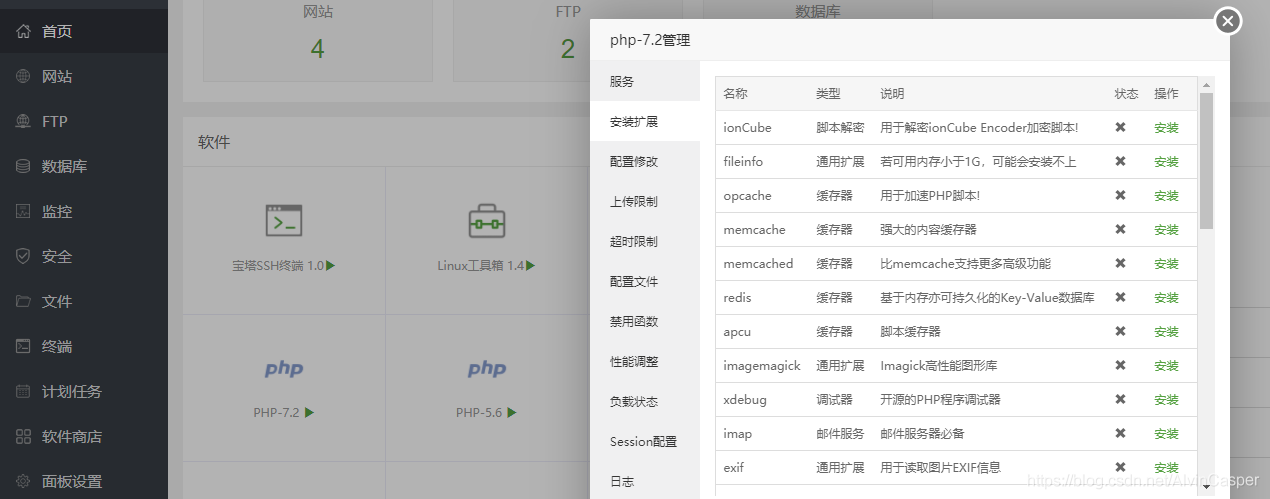
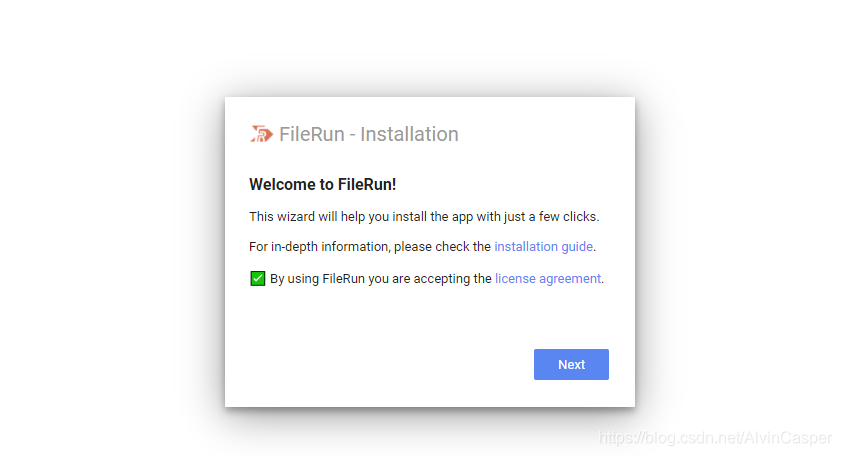



.png)
.png)
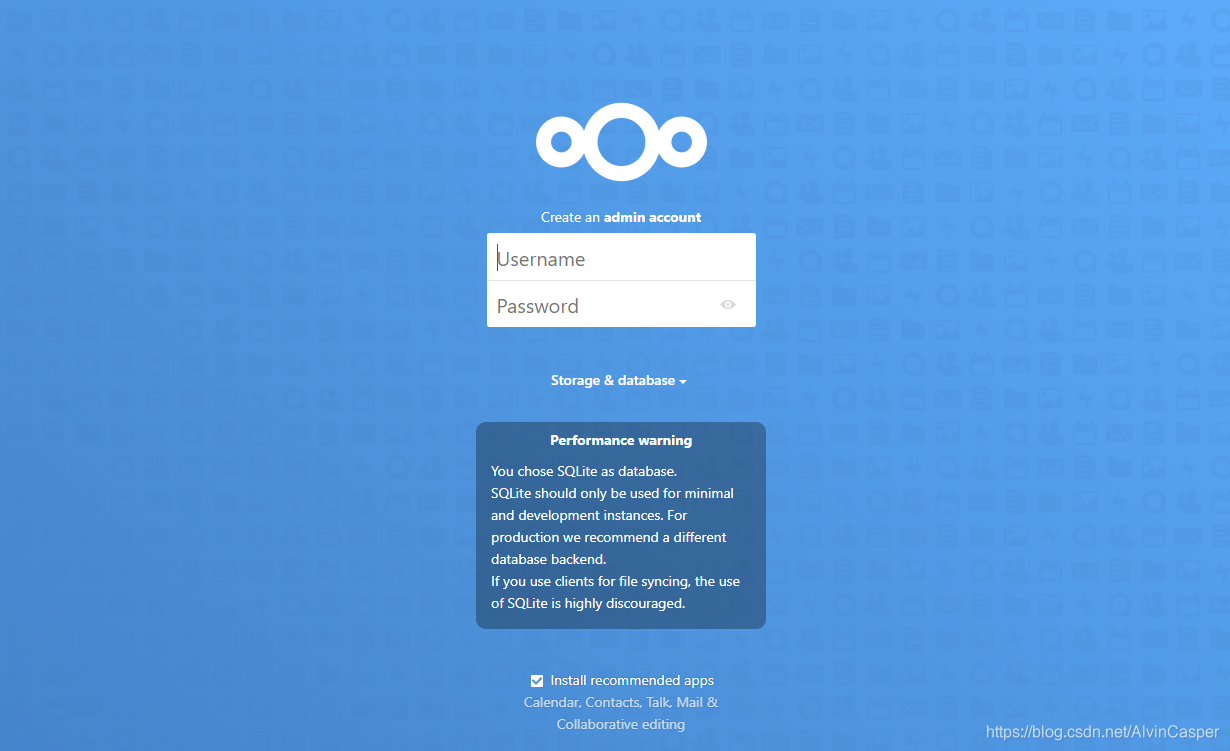
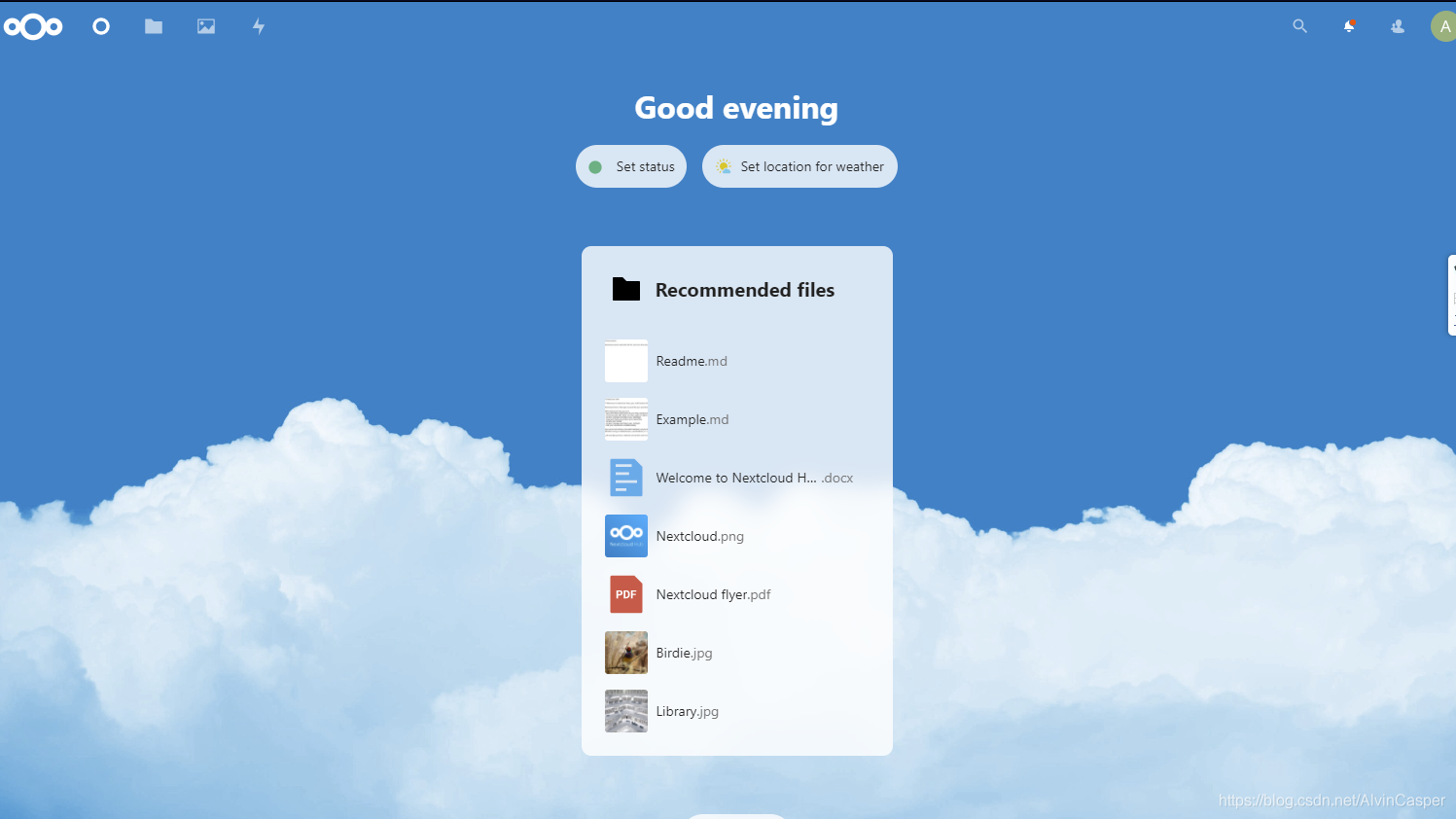


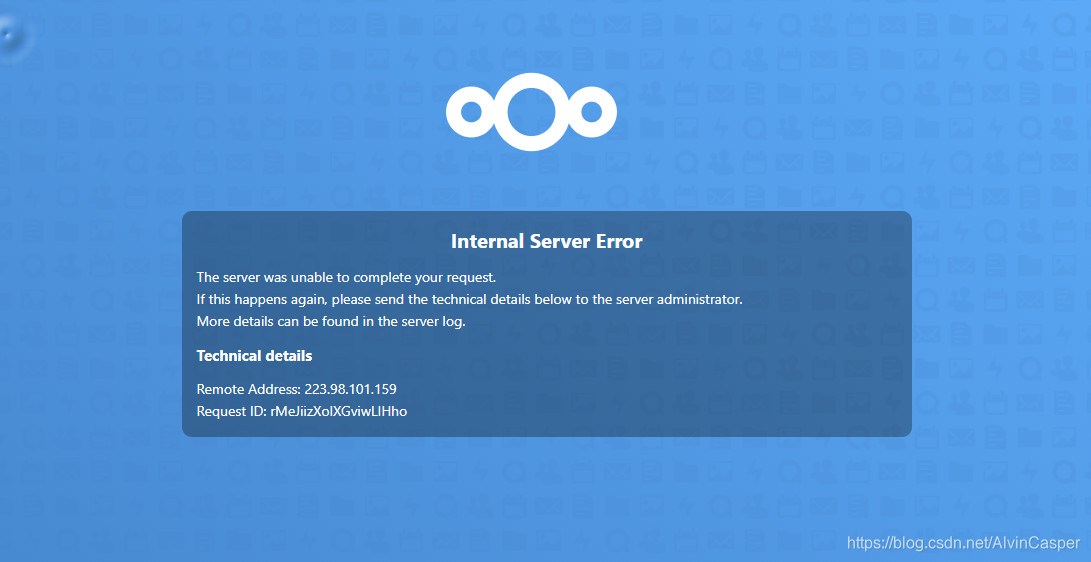
一条评论
Pingback: